windows如何进入恢复模式?本章内容给大家谈谈关于遇上电脑怎么还原系统的问题,我们该怎么处理呢。下面这篇文章将为你提供一个解决思路,希望能帮你解决到相关问题。
windows如何进入恢复模式
1、开启电脑电源,然后出现滚动的小圆圈的时候按住电源键强制关机。
2、重复上述操作2到3次,直到出现“选择一个选项”界面“,点击“疑难解答”。
3、点击“重置此电脑”。
4、点击“保留我的文件”或“删除所有内容”(仅系统盘操作,不影响其他盘)。
5、电脑自动重启后,点击显示的“帐户名”。
6、输入帐户密码,然后点击“继续”,没密码留空,点继续。
7、确认提示信息无误后,点击“重置”。
8、电脑自动重启并进行系统初始化;过程比较久,耐心等待完成。
电脑怎么还原系统
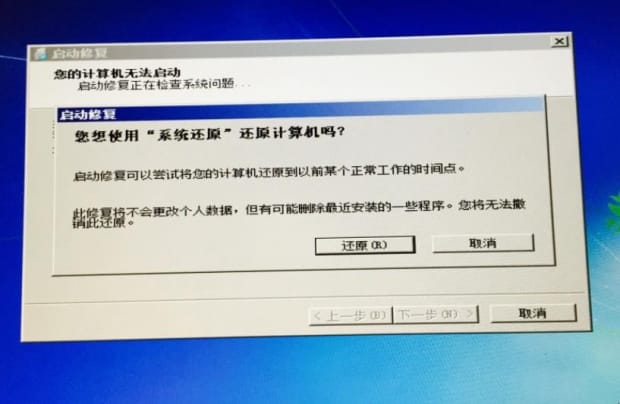
第一:首先,必须确保之前开启了系统还原,否则无法为还原操作系统。在确保已开启的情况下,接下来按我的操作来进行。首先,打开开始菜单,选择“附件”》系统工具》系统还原。
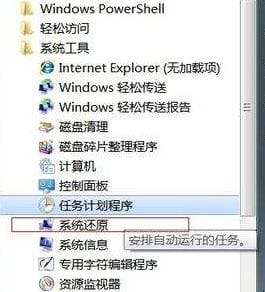
第二:接下来,打开系统还原,寻找系统还原点,找到最适合系统还原的那一个时间点,请确保那个时间点处于系统最健康的状态,否则还原系统之后系统也还是处于非正常状态。
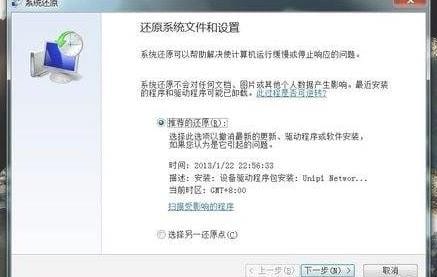
第三:接下来,找到需要的还原点,选择该还原点。
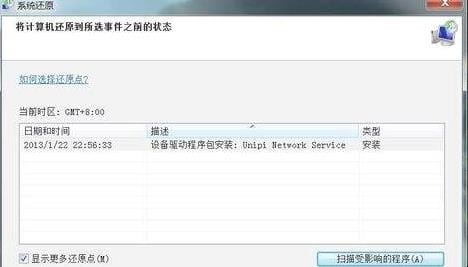
第四:如果不确定哪个还原点就是所想要的那个还原点,请单击“扫描受影响的程序”,这样就知道到底是是哪个程序安装影响的系统了。
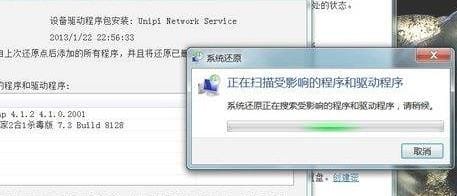
第五:选择好还原点之后,然后就可以选择“确定”了,然后系统自动重启,开始系统还原了。
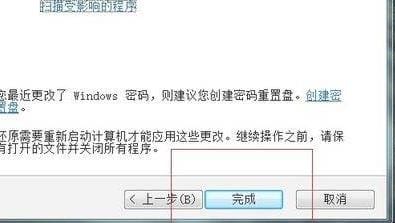
以上就是为你整理的电脑怎么还原系统全部内容,希望文章能够帮你解决windows如何进入恢复模式相关问题,更多请关注本站电脑栏目的其它相关文章!
